Wenn Sie ein OneNote-Kursnotizbuch in Ihrem Klassenzimmer verwenden, haben Ihre Kursteilnehmer Zugriff auf alle Features des Gleichungs-Assistenten. Führen Sie die folgenden Anweisungen aus, um das Lösen von mathematischen Formeln und das Zeichnen von Graphen für Ihre Kursteilnehmer zu deaktivieren, wenn sie an Tests oder Hausaufgaben arbeiten.
Hinweis: Die Möglichkeit, die Features des Mathe-Assistenten zu aktivieren oder zu deaktivieren, ist nur für Besitzer von OneNote-Kursnotizbüchern verfügbar.

Hinweis: OneNote Desktop und OneNote für iPad haben ein neues Aussehen! Stellen Sie sicher, dass Sie sich die Registerkarte mit Anweisungen für die verwendete OneNote-Version ansehen. Wir arbeiten daran, in Kürze alle Versionen auf das neue Erscheinungsbild zu aktualisieren.
-
Navigieren Sie zum Kursnotizbuch.
-
Wählen Sie auf der Registerkarte Zeichnen die Option Mathematik > Mathematik aktivieren oder deaktivieren aus.
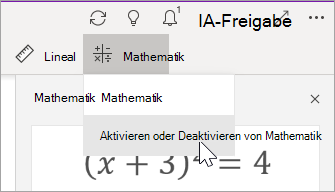
-
Geben Sie im daraufhin geöffneten Bereich „Mathematikoptionen“ ein, für wie viele Minuten die mathematischen Features für Kursteilnehmer deaktiviert werden sollen. Deaktivieren Sie die Kontrollkästchen neben den Features, die deaktiviert werden sollen.
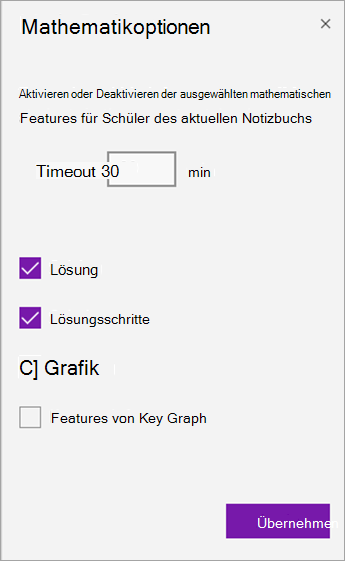
-
Wählen Sie Übernehmen aus.
Die von Ihnen deaktivierten mathematischen Features sind während des Timeoutzeitraums für Kursteilnehmer deaktiviert. Um den Timeoutzeitraum oder die deaktivierten Features zu bearbeiten, kehren Sie zum Bereich „Mathematikoptionen“ zurück, nehmen Sie die gewünschten Änderungen vor und wählen Sie Übernehmen aus.Hinweis: Im Timeoutzeitraum können die Kursteilnehmer nicht auf mathematische Features in einem Notizbuch zugreifen, während ihr Kursnotizbuch geöffnet ist. Beim Versuch, den Gleichungs-Assistenten zu verwenden, wird ihnen eine Benachrichtigung angezeigt. Sie können jedoch weiterhin Freihand oder Text in mathematische Notation konvertieren.
1. Navigieren Sie zu Ihrem gewünschten Kursnotizbuch.
2. Wählen Sie auf der Registerkarte Zeichnen die Option Mathe-Assistent aus. Der Bereich Mathematik wird an der Seite Ihres Kursnotizbuchs geöffnet.
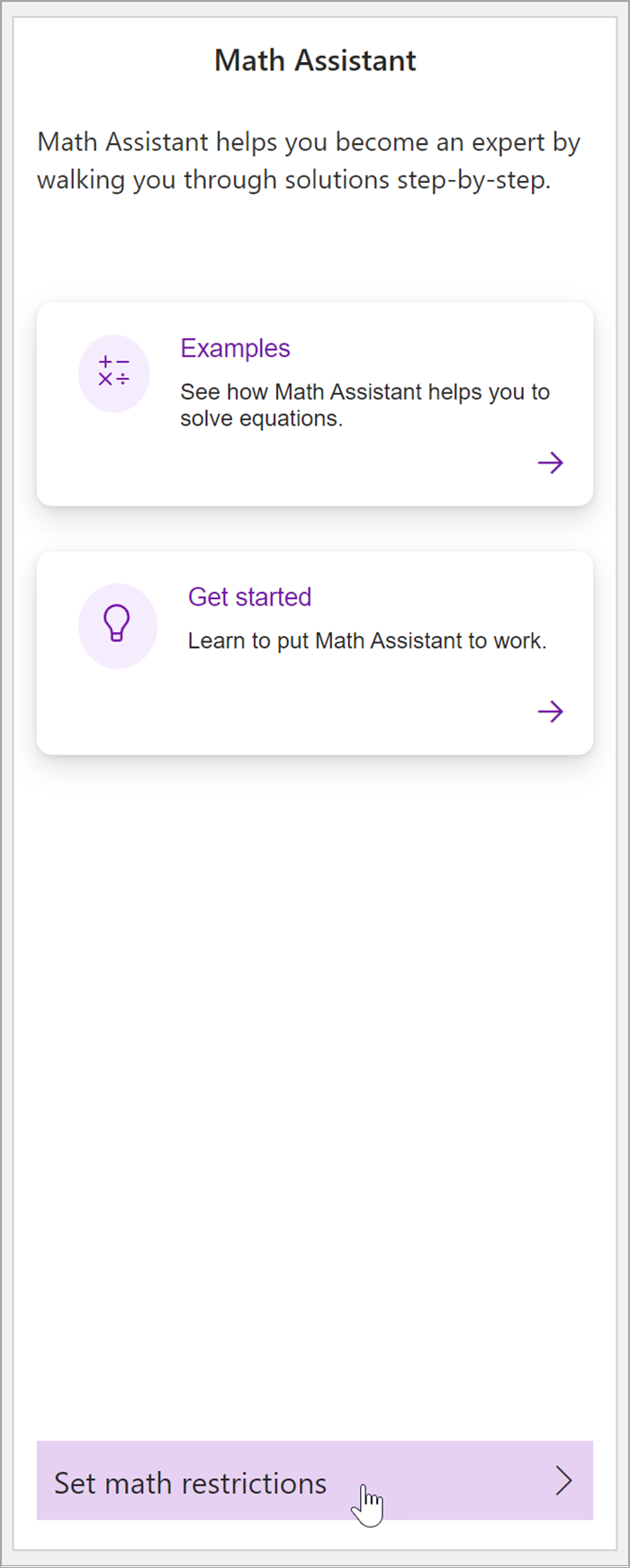
3. Schalten Sie im daraufhin geöffneten Bereich Einschränkungen des Mathe-Assistenten festlegen die Features um, die Sie einschränken möchten.
4. Entscheiden Sie, wie lange die Features eingeschränkt werden sollen.
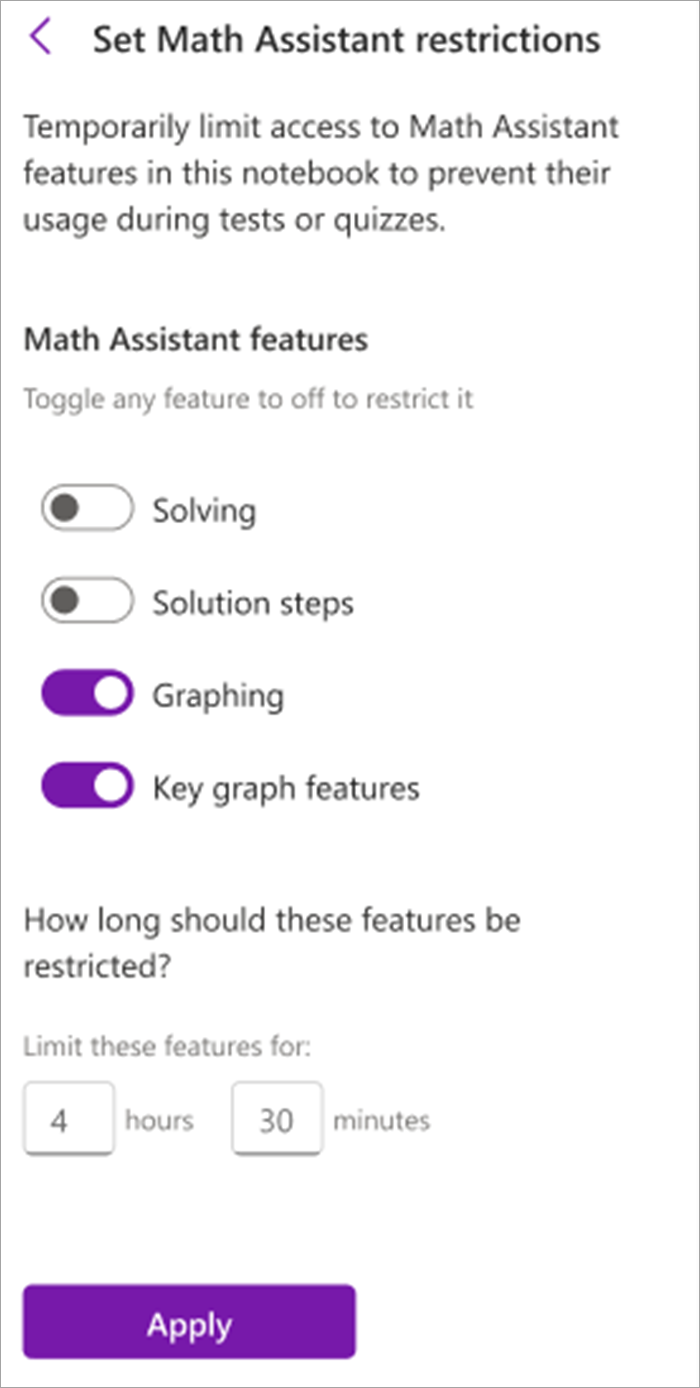
5. Wählen Sie Übernehmen aus.
Die mathematischen Features, die Sie deaktiviert haben, werden in allen Notizbüchern des Kursteilnehmers für den von Ihnen angegebenen Zeitraum deaktiviert. Um den Timeoutzeitraum zu bearbeiten oder zu ändern, welche Features deaktiviert sind, kehren Sie zum Bereich Einschränkungen des Mathematik-Assistenten festlegen zurück, nehmen Sie Ihre Änderungen vor, und wählen Sie Übernehmen aus.
Hinweis: Die Kursteilnehmer werden über die temporären Einschränkungen benachrichtigt, wenn sie versuchen, den Mathe-Assistenten zu verwenden. Sie können weiterhin Freihand- oder Texteingaben in Mathematik konvertieren.










